Um grande benefício do formato PDF é que é fácil de imprimir. No entanto, às vezes as pessoas podem ter problemas em efetuar essa tarefa. Várias pessoas que utilizam o PDFelement reclamaram que "Não conseguem imprimir o PDF" no Windows e no Mac. Há vários motivos pelos quais isto pode acontecer, e cada motivo diferente tem a sua própria solução específica. Abaixo vamos falar sobre os motivos pelos quais você pode não ser capaz de imprimir o seu arquivo PDF.
Parte 1: 5 Soluções para resolver Problemas de "Não conseguir imprimir PDFs"
#1. A impressora não é detectada:
Este é um dos problemas mais comuns, especialmente no Windows. Assim que você conecta a sua impressora utilizando um cabo USB ou Wi-Fi, ela não aparece no painel de controle “Impressoras”. Este problema pode ser solucionado atualizando os drivers de impressora. Você pode necessitar efetuar uma busca no Google pelos drivers de impressora mais atuais e instalá-los no seu computador. Você deve garantir de que baixa os drivers do website oficial do fabricante da impressora. Se os drivers estiverem funcionando corretamente, então, tente desligar o cabo USB ou reiniciar a rede sem fio e, depois, conectar novamente a sua impressora ao computador.
#2. A impressora não está funcionando:
As cores ou o texto não estão aparecendo corretamente nas cópias impressas? Isso geralmente acontece devido a um problema com o cartucho que está dentro da sua impressora. Primeiro, tente mudar o cartucho da impressora e, em seguida, imprima uma página de teste. Se isso não resolver o problema, a sua impressora pode ter um problema de hardware. Caso seja este o caso você terá que contatar o fabricante para achar uma solução.
#3. Os dados podem estar corrompidos:
Às vezes, um arquivo PDF corrompido pode levar a um erro de impressão. Se você não utilizar o programa adequado para criar o seu arquivo PDF, isso pode fazer com que os dados fiquem corrompidos no Windows e no macOS. Esse erro só pode ser solucionado utilizando um software apropriado para criar e imprimir o arquivo PDF. Recomendamos o uso do PDFelement para criar arquivos PDF no seu computador para garantir que os dados não apareçam como corrompidos.
#4. O programa que você está utilizando não permite a sua impressão:
Se você não consegue encontrar uma opção de impressão, então, o programa que você está utilizando pode não permitir a impressão de arquivos PDF. A melhor solução para este problema é atualizar o seu visualizador de PDFs para a versão mais recente ou mudar para um programa diferente. O uso do PDFelement pode ajudar a corrigir esse problema.
#5. O seu arquivo PDF tem acesso restrito:
Para além de haver um problema com o hardware ou software, você pode ter um problema com o seu arquivo PDF. O autor pode ter restringido o acesso aos arquivos PDF, portanto, você terá que remover essas restrições para imprimir o seu arquivo PDF. PDFelement oferece uma solução completa para editar os metadados dos seus arquivos PDF, por isso, você será capaz de editar, imprimir ou até mesmo copiar os dados do arquivo PDF usando este programa.
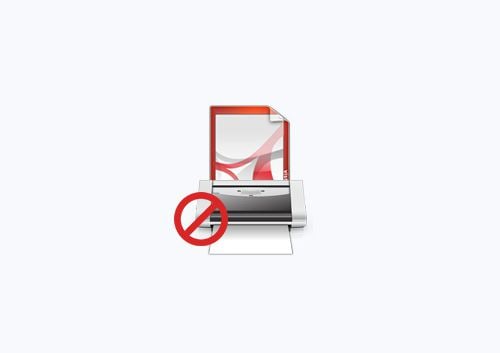
Estas são as questões mais comuns no que toca a não conseguir de imprimir o seu arquivo PDF. Você pode sempre optar por mudar para um software PDF diferente para imprimir os seus arquivos PDF sem quaisquer problemas.
Parte 2: A Melhor Impressora de PDFs
PDFelement é um dos anotadores, impressoras, editores e conversores profissionais de PDF mais populares, tanto no Windows como no Mac. O melhor que este programa tem é a sua interface simples e amigável, o que facilita aprender a utilizá-lo, até mesmo para principiantes.
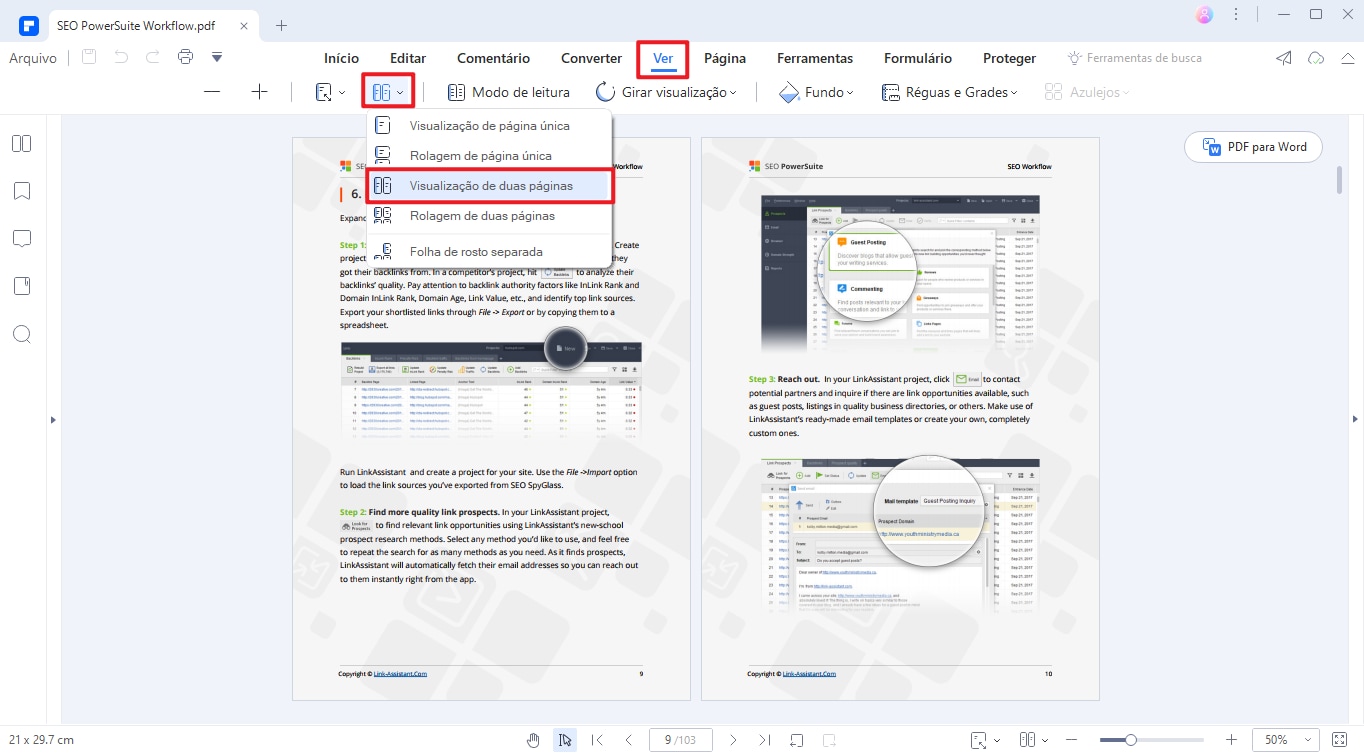
Existem diversas opções de imprimir os seus arquivos PDF. Você pode alterar configurações como tamanho da página, agrupamento de folhas ou quantas cópias deseja imprimir. Por último, PDFelement também pode ser alterar a orientação da impressão de páginas.
Para além dos recursos de impressão, também é possível destacar o texto no seu arquivo PDF, sublinhar, rasurar ou até mesmo adicionar um comentário dentro do seu PDF. Também se pode adicionar notas adesivas ao seu Arquivo PDF e rodear qualquer texto no arquivo. Igualmente, se você desejar, você pode utilizá-lo para marcar uma imagem no seu PDF.
Passo 1: Abrir o PDF
Inicie o PDFelement no seu computador e carregue o arquivo PDF que você deseja imprimir. Clique no botão “Abrir Arquivo...” da tela e selecione o seu arquivo PDF.

Passo 2: Efetuar Anotações no PDF antes de o Imprimir (Opcional)
Há imensas ferramentas de anotação presentes na guia Comentário. Estes são ferramentas para destacar, sublinhar, rasurar, cortar e copiar texto, e muito mais. Selecione a ferramenta que você deseja usar e aplique-a no seu texto.
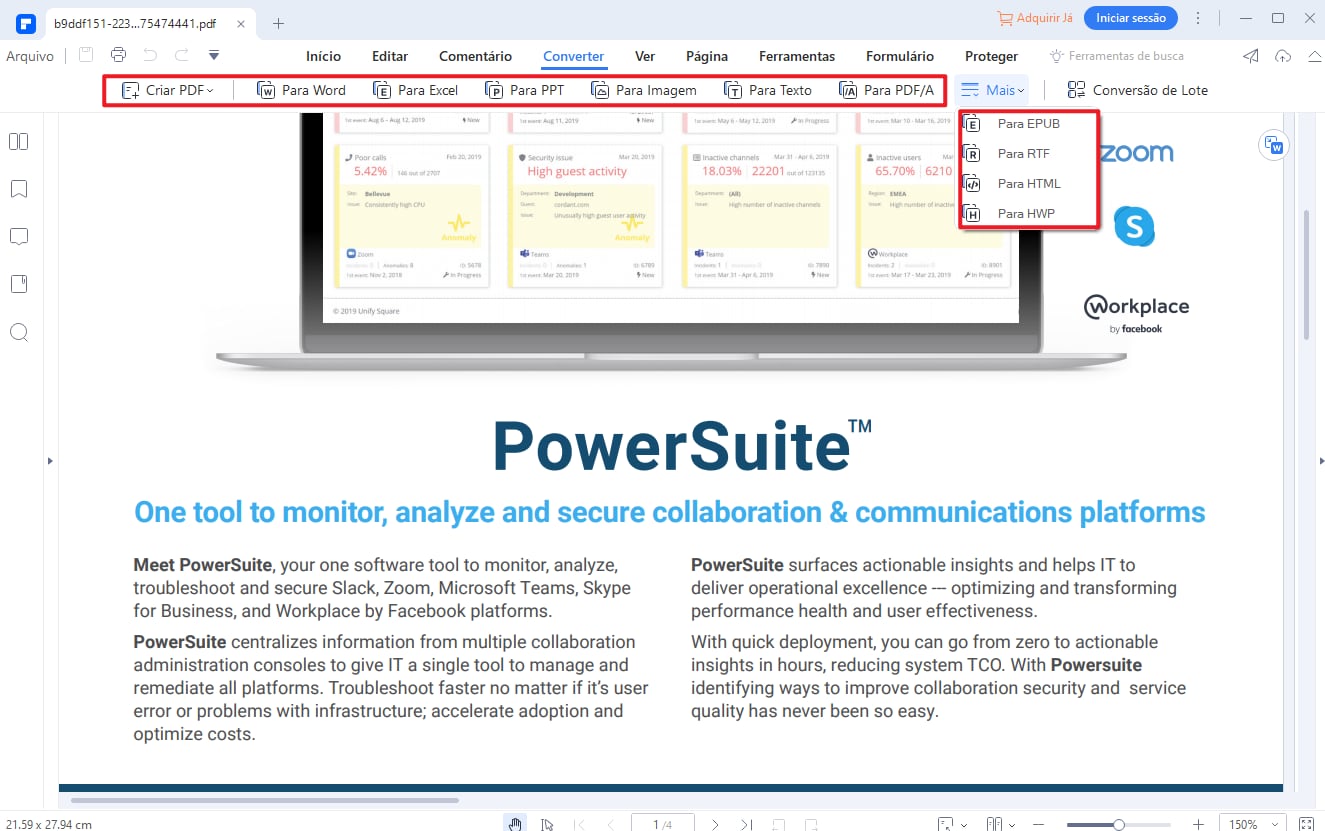
Passo 3: Imprimir o PDF
Depois de você ter efetuado anotações no seu PDF, clique no botão “Arquivo” na barra de ferramentas superior e selecione “Imprimir”. Surgirá uma janela pop-up para que você possa ajustar as configurações de impressão do seu documento PDF. Depois de alterar as configurações conforme seja necessário, carregue no botão “Imprimir” para imprimir o documento.
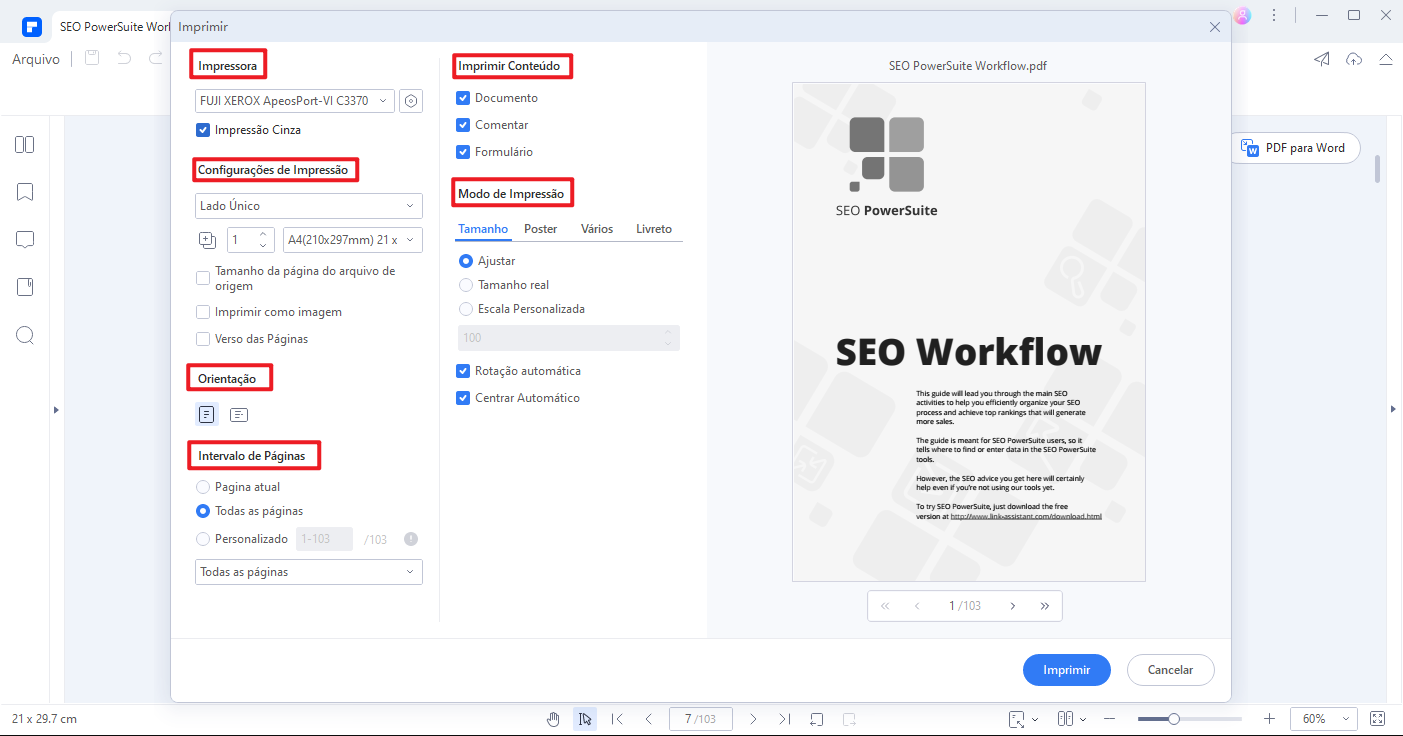
Download grátis ou Compre PDFelement agora mesmo!
Download grátis ou Compre PDFelement agora mesmo!
Impressão em PDF
- Para Windows
- Para Mac
- Para iOS
- Para Android
- Mais Dicas


